朋友们,手机的桌面上,如果你只用来摆放图标的话,那可真就大材小用了!
大家知道吗?其实桌面上除了图标外,还隐藏着很多实用的功能,等着你去使用呢。这里我以华为手机为例,来说明一下。
手机桌面设置的6个隐藏功能,每个都非常实用,相信你看完后,一定收获颇多。
本篇主要讲的是:手机桌面的使用技巧,因为步骤流程较多,为了方便大家阅读理解,在文章最下方,有相关的视频可参考,大家可以结合起来一起观看
第1个功能、快捷方式大家有没有发现?其实手机里的每一个小图标,都隐藏着许多功能。
比如:当手机在锁屏状态下,你们看,左右两侧各有一个小按钮。
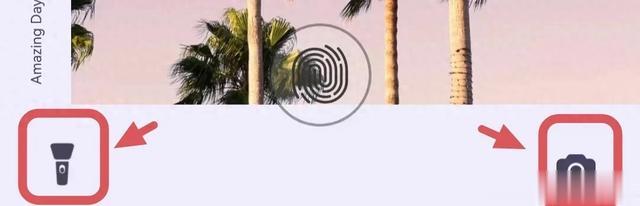
左面这个小按钮,如果往上推的话,就可以打开手电筒的功能。

而右边这个小按钮,往上一推,就可以打开相机来拍照。
同时呢,像桌面上这些小图标,每一个也都有自己的快捷方式。比如微信,按住它,就会自动弹出收付款、扫一扫等功能。
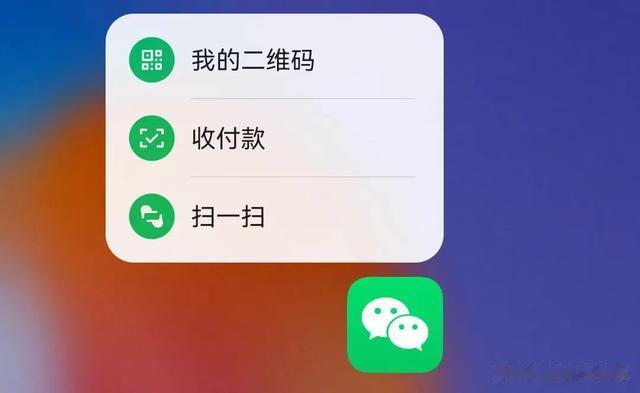
而此时,如果长按扫一扫,就可以将这个快捷功能拖到桌面上,以后扫码付款的时候,直接点击它就能扫一扫,而不用再打开微信,这样就方便多了。
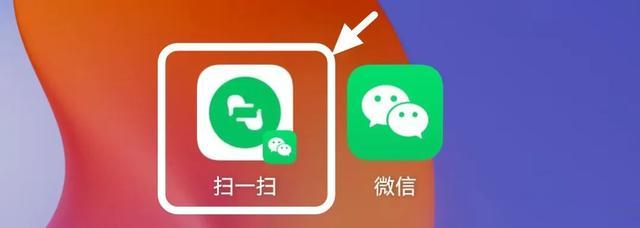 第2个功能、智能遥控
第2个功能、智能遥控现在家里的电器设备越来越多,像空调、电视、风扇、机顶盒等等。
那么,可不可以,直接用手机来遥控这些家电呢?答案是肯定的,而且方法很简单,在桌面上就能实现。
首先我们在桌面上找到“智能遥控”这个软件。

按住它,选择服务卡片。
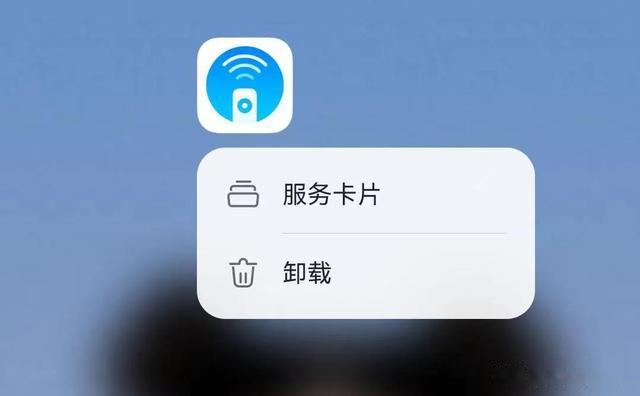
然后将设置遥控器的卡片,直接拖到桌面上。
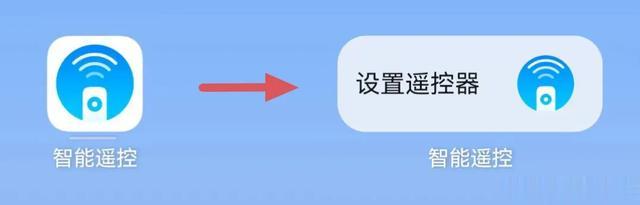
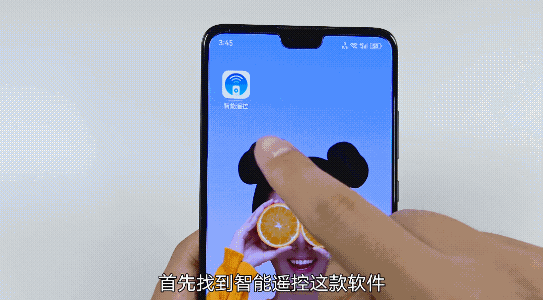
选择下方的添加遥控器,在这里找到对应的的电器类型,按照步骤添加好。
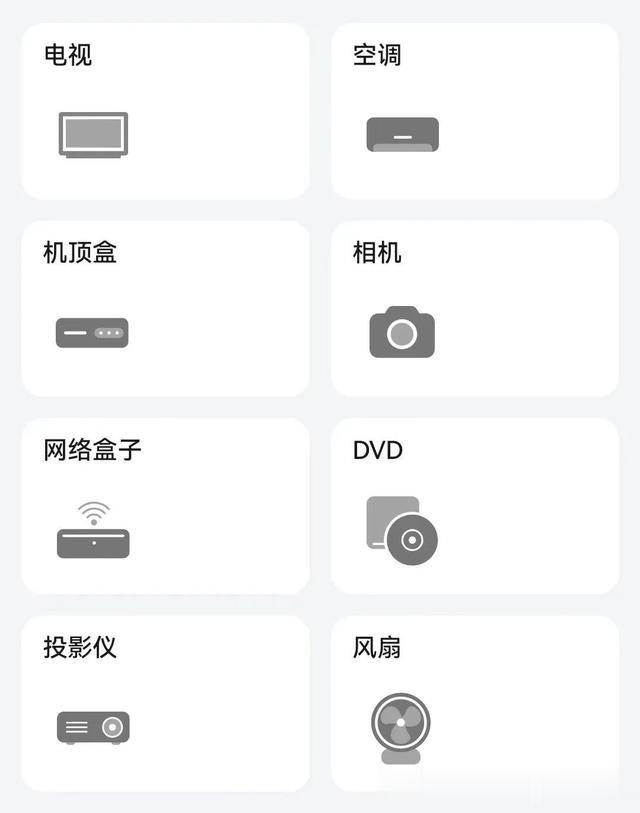
然后手机就可以秒变成遥控器,在桌面上就能直接遥控家电了。
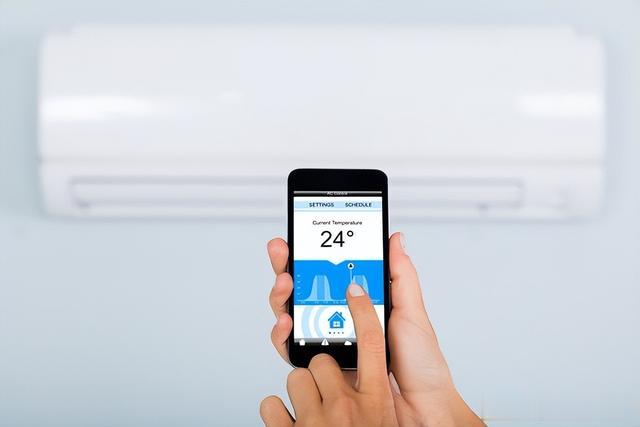 第3个功能、分屏组合
第3个功能、分屏组合我们先打开一个软件,比如微信,然后从屏幕的底部,往上推到左上角,就可以开启分屏模式。
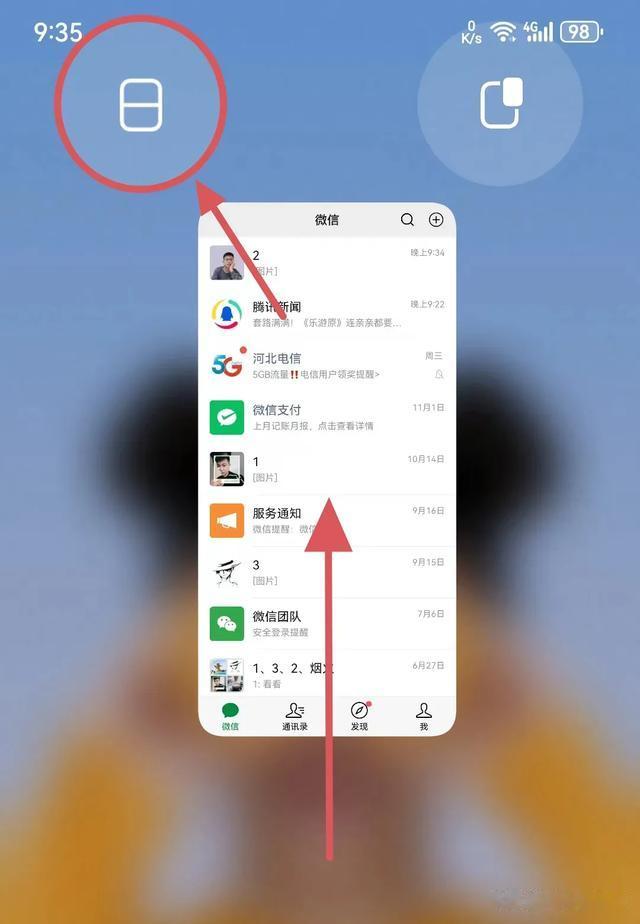
这时候再选择第二个软件,两款应用就可以分屏显示了。(如下图所示)

来看这条黑色分界线,在中间位置有三个点。
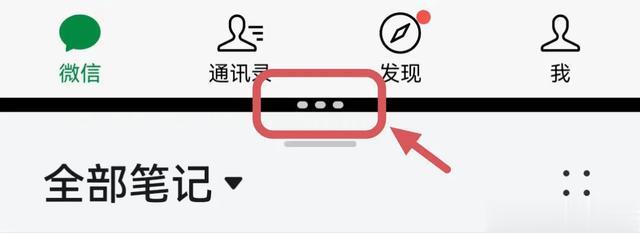
点击这三个点,选择保存组合,就可以把这两个应用的组合方式给保存下来。
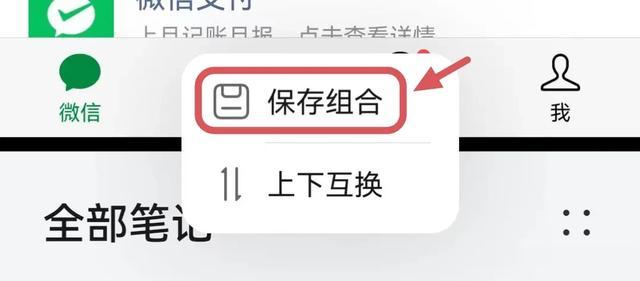
返回到桌面后,你就会看见,这里出现了一个新图标,以后我们只要点击这个新图标,就可以同时打开这两款应用,直接进入到分屏里面,可以说是非常的方便了。
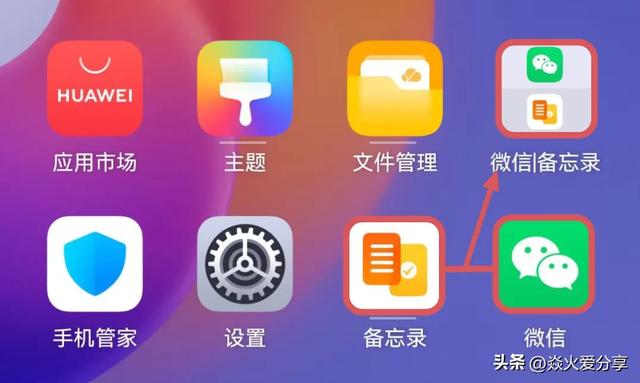
由备忘录和微信,组合成一个新图标
这里因为步骤较多,如果没有看懂,也没关系,可以参考最下方的视频,有更详细的说明。
注:以上介绍的分屏功能,需要你的手机系统在鸿蒙3.0以上,然后全屏模式下操作,如果屏幕下边有按键这种,不行的。
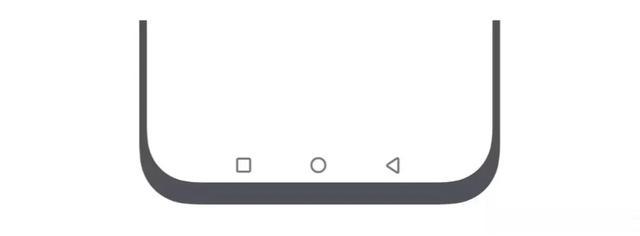
你需要设置成全屏手势导航,把按键隐藏,才可以使用这个功能
第4个功能、服务卡片如果你仔细看桌面,会发现有一些图标,下方是带有这种白色线条的。(如下图所示)
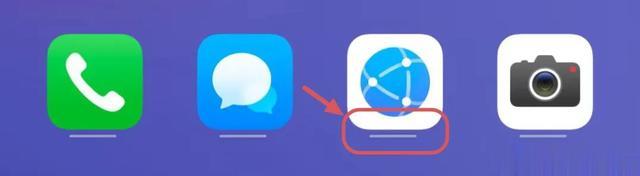
这种图标隐藏了一个快捷功能,我们往上滑动,可以划出服务卡片,点击右上角的铆钉,可以将它添加到桌面上。

按住这个服务卡片,选择“更多服务卡片”,还可以切换不同的卡片样式。
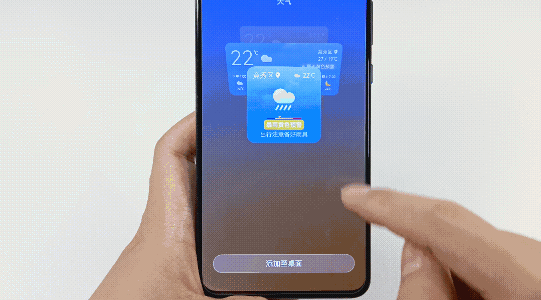
相同尺寸的服务卡片,可以进行叠加,往下滑可以来回切换,长按可以选择展开,如果往左滑,可以快速删除。

这里的效果不太好展示,大家可以参考文章最下方的视频。
第5个功能、桌面布局手机桌面的图标排列,是可以自定义设置的。
我们用双指在屏幕上合一下,然后来看下方,点击这里的“布局”,选择“按颜色布局”,图标就会按照颜色来进行排序,风格非常统一化。
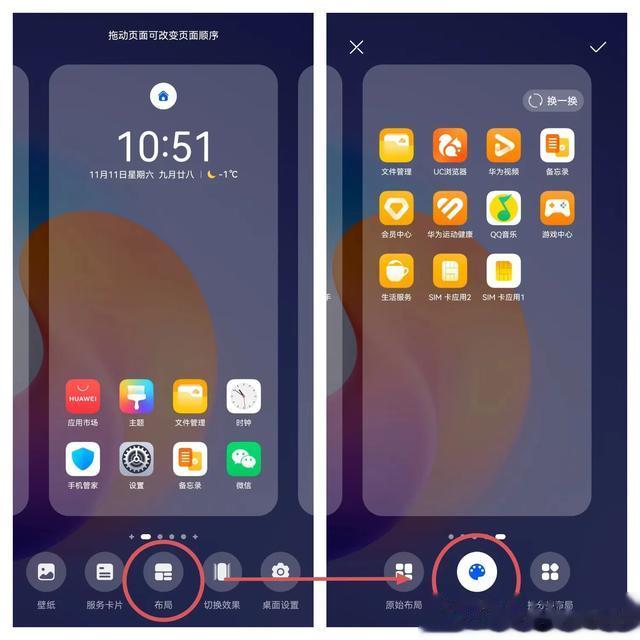
如果选择“按分类布局”,图标就会按照类别来进行排序。

选择右上角的“换一换”,还能换其它的风格来进行排序,这样一个全新的布局就诞生了。
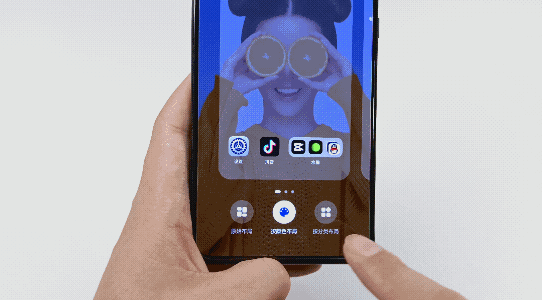
这个新的布局,如果你不喜欢,也可以在屏幕上双指一合,选择这里的原始布局,就又恢复到以前的桌面了。
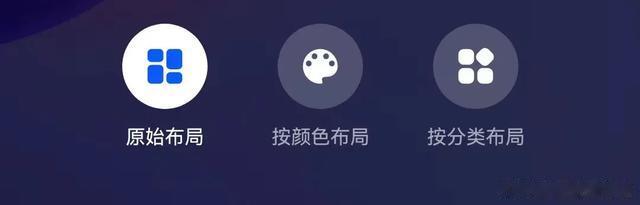 第6个功能、自由文件夹
第6个功能、自由文件夹大家知道吗?手机桌面的这种小文件夹,也可以自定义设置。
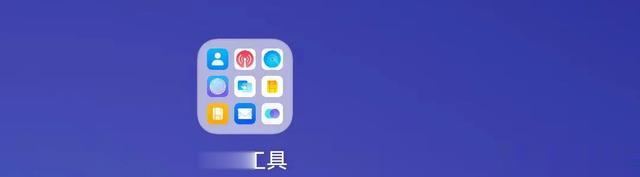
按住它,会弹出一个窗口,选择“显示为大文件夹”,然后这个小文件夹就会变大。
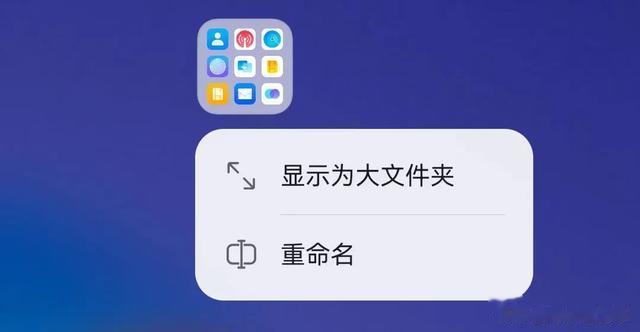
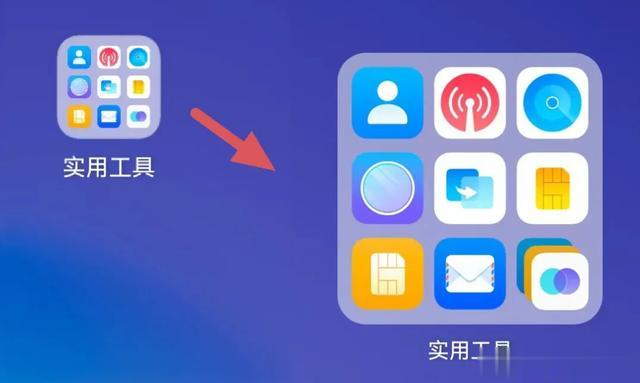
如果再次长按呢,拖动边框的4个控制点,可以将它变得更大,或者变得更小,也可以改变它的形状。

而且,无论是大文件夹还是小文件夹,这里的应用软件,都能直接点开的。
这种设计的好处是,可以将平时不常用的软件,归纳到文件夹里,节省桌面的空间。而且设置为大文件夹后,里面的应用图标也能直接查看,不会像小文件夹那样,太小了图标都看不清,还得打开后一个个查看,这样就方便多了。
这里有视频,大家可以边看边操作。
视频加载中...最后如果喜欢这篇文章,欢迎点赞支持一下,我是焱火,每天分享手机的干货小技巧,咱们下期见!
